如果你想在使用 Google Meet 時,為了能讓上課學生或是與會者能聽到播放 YouTube 影片的聲音,常常是一個困擾。現在有比較簡單的做法了!
先在瀏覽器的一個分頁裡,先連線 YouTube 影片。例如:
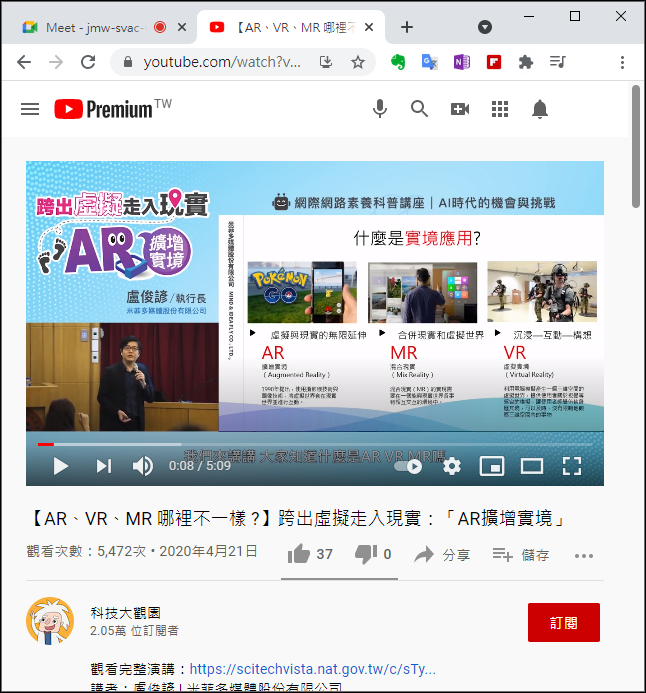
然後,在 Google Meet 中的「立即分享螢幕畫面」,務必選取「分頁」:(選擇「你的整個畫面」或「視窗」都不會有聲音)
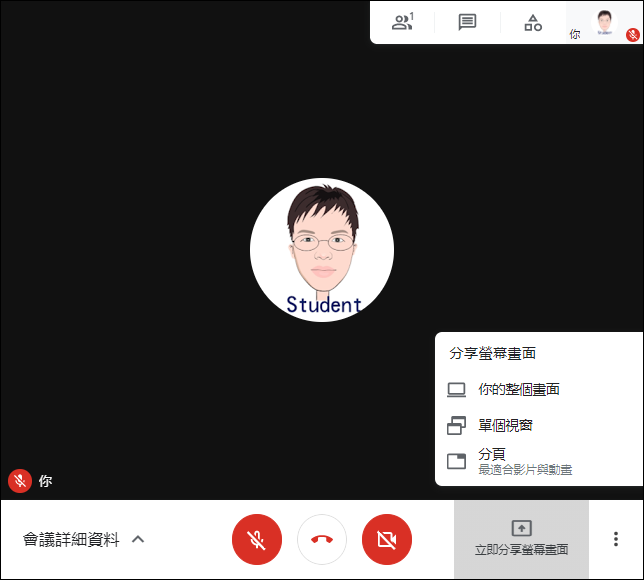
點選這個 YouTube 的分頁,然後點選「分享」:
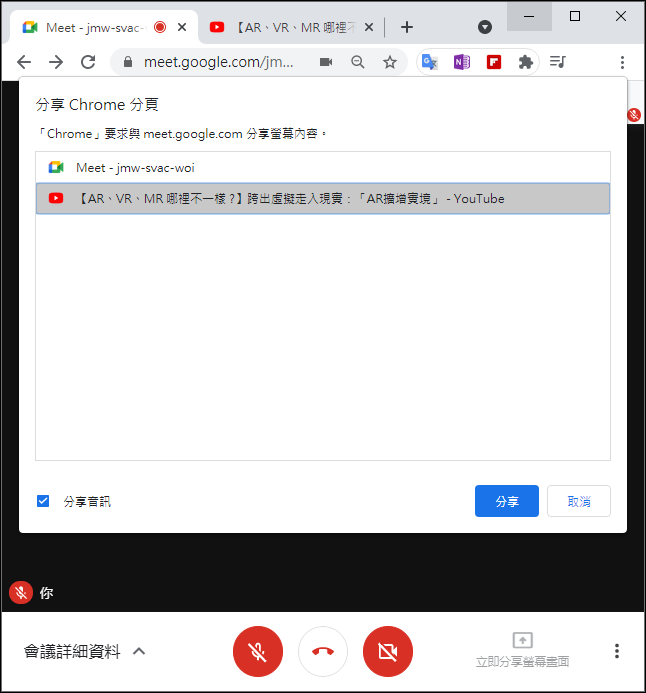
會議另一端的使用者,不只看到 YouTube 畫面,也可以同步聽到影片裡的聲音。
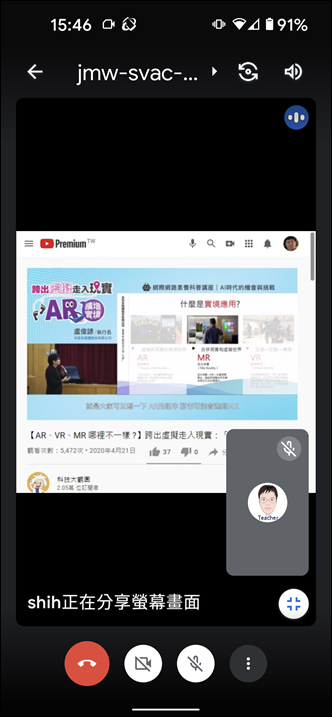
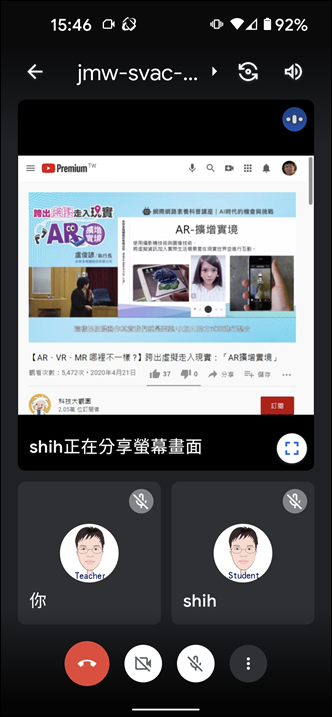
你可以接著看這幾篇:
使用Google Hangouts Meet進行同步教學(操作說明)
讓Google Meet能播放電腦的音效(MP3、YouTube)
在Google Classroom的每個課程中可以設定專屬的Meet連結
Google Classroom-在作業中新增檔案或建立文件的各種作法解析
Google Classroom-解決學生先於教師進入Meet會議,造成教師失去分享螢幕畫面和傳送即時通訊訊息控制權的問題
Google Meet-讓學生能同步看到教師播放的簡報投影片
Google Meet-使用工具整合網頁當作桌面(以Classroomscreen為例)
Google Meet-將音樂檔上傳至YouTube Music,可以使用分享分頁方式播放給學生聽
Google Meet-新增Jamboard時要設定使用權限
Google Meet-通話品質不佳時,檢查網路穩定性和系統負載
Google Meet-在Windows 10中操作遠距教學時善用虛擬桌面減少畫面混亂
Google Meet-遠距教學時利用共享文件和檔案以減少學生分享螢幕畫面
Google Meet-如何讓分享的影片檔和聲音檔順利播出聲音
還可以試試:
Google Meet、OBS+YouTube-以直播進行同步教學
體驗Google Meet的升級功能(Google Workspace for Education:Teaching and Learning Upgrade)
你以為視訊會議軟體只能用來視訊會議和教學嗎?


 留言列表
留言列表